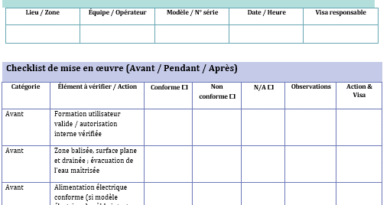Calculer l’Âge avec la Date de Naissance dans Excel
Recommandés
Dans cet article, nous explorerons différentes méthodes pour calculer l’âge avec la date de naissance dans Excel.
💡 Lors de l’analyse de données personnelles, professionnels ou financières dans Excel, il est souvent nécessaire de calculer l’âge à partir de la date de naissance. Cette tâche peut sembler complexe, mais avec quelques formules simples, vous pouvez automatiser ce processus.
Utiliser la Fonction DATEDIF
Excel propose une fonction appelée DATEDIF, qui calcule la différence entre deux dates dans différents intervalles (comme les années, les mois ou les jours). Voici comment l’utiliser pour calculer l’âge :
- Formule :
=DATEDIF(date_de_naissance;AUJOURDHUI();"y")Cette formule calcule l’âge en années entre la date de naissance et la date actuelle.
date_de_naissance: la cellule contenant la date de naissance.AUJOURDHUI(): la fonction Excel qui renvoie la date actuelle."y": spécifie que l’âge doit être retourné en années.
Utiliser la Fonction YEARFRAC
Une autre approche consiste à utiliser la fonction YEARFRAC, qui calcule la fraction d’années entre deux dates. Voici comment l’appliquer pour obtenir l’âge :
- Formule :
=ARRONDI.INF(YEARFRAC(date_de_naissance;AUJOURDHUI());0)Cette formule calcule également l’âge en années entre la date de naissance et la date actuelle.
date_de_naissance: la cellule contenant la date de naissance.AUJOURDHUI(): la fonction Excel qui renvoie la date actuelle.ARRONDI.INF(): arrondit le résultat à l’entier inférieur.
Format de la Date de Naissance
Avant d’appliquer ces formules, assurez-vous que la date de naissance est correctement formatée dans Excel. Vous pouvez le faire en sélectionnant la cellule contenant la date de naissance, puis en appliquant le format de date approprié à partir de l’onglet « Accueil » > « Nombre » > « Format de cellule ».
Gérer les Cas Spéciaux
Dans certains cas, il est nécessaire de prendre en compte les jours ou les mois restants pour obtenir l’âge précis, surtout lorsque la date actuelle est proche de la date d’anniversaire. Vous pouvez adapter les formules en conséquence pour gérer ces cas spéciaux.
Synthèse 😉
Calculer l’âge à partir de la date de naissance dans Excel peut sembler intimidant, mais avec les bonnes formules, cela devient une tâche simple et efficace. En utilisant les fonctions DATEDIF ou YEARFRAC, vous pouvez automatiser ce processus et obtenir des résultats précis. N’oubliez pas de formater correctement les cellules contenant les dates et de prendre en compte les cas spéciaux pour obtenir des résultats optimaux.
En intégrant ces techniques dans vos feuilles de calcul Excel, vous pouvez facilement gérer et analyser les données liées à l’âge, que ce soit pour des analyses personnelles, professionnelles ou financières.
💡 Application
Pour créer un titre dans Excel qui affiche « Calculateur d’Âge à l’Aide de la Date de Naissance », vous pouvez simplement saisir ce texte dans une cellule en haut de votre feuille de calcul pour l’utiliser comme en-tête. Voici comment vous pouvez également intégrer une fonctionnalité pour calculer l’âge à partir de la date de naissance :
- Choisissez une cellule pour le titre : Par exemple, vous pouvez utiliser la cellule
A1. - Entrez le titre : Cliquez sur la cellule
A1et tapez « Calculateur d’Âge à l’Aide de la Date de Naissance ».
Pour ajouter une fonctionnalité de calcul d’âge :
- Insérez la date de naissance : Mettez la date de naissance dans une cellule, disons
B2. - Calcul de l’âge : Utilisez une formule pour calculer l’âge en années à partir de la date de naissance. Vous pouvez insérer cette formule dans une autre cellule, par exemple
C2. Utilisez la formule suivante :
=DATEDIF(B2, AUJOURDHUI(), "y")Cette formule utilise DATEDIF pour calculer la différence en années entre la date de naissance (B2) et la date d’aujourd’hui (AUJOURDHUI()).
- Mettez un titre pour la colonne d’âge : Vous pouvez également ajouter un en-tête pour la colonne d’âge en
C1en saisissant « Âge ».
Avec ces étapes, vous aurez un titre descriptif en haut de votre feuille de calcul, ainsi qu’une fonctionnalité simple pour calculer et afficher l’âge d’une personne à partir de sa date de naissance.
Télécharger un calculateur automatisé de l’âge avec la date de naissance